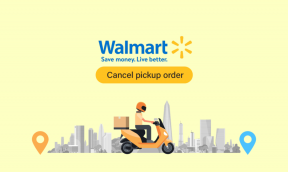2 mejores formas de cambiar la aplicación de tono de llamada predeterminada en Android
Miscelánea / / November 29, 2021
A muchos les gusta usar tonos de llamada personalizados en nuestros teléfonos Android. Para eso, generalmente tenemos que tomar la ayuda de un administrador de archivos o una aplicación de tono de llamada como Zedge. Pero cuando intentamos cambiar el tono de llamada, se nos lleva a la aplicación Sound Picker nativa que enumera solo los tonos de llamada preinstalados. Entonces, aquí le diremos cómo cambiar la aplicación de tono de llamada predeterminada en los teléfonos Android.

Para algunos usuarios, la aplicación de selección de tonos de llamada se bloquea en una aplicación de terceros. Por lo tanto, quieren eliminar la configuración predeterminada para el tono de llamada y volver a la aplicación Selector de sonido o Sonidos. El problema ocurre porque un usuario opta por la opción 'Siempre' en lugar de 'Solo una vez' cuando el teléfono le pide que seleccione una aplicación de tono de llamada predeterminada.
Necesitamos cambiar el tono de llamada o la aplicación de selección de notificaciones en Android. Veamos varias formas de hacerlo.
1. Restablecer o borrar valores predeterminados
Debes haber notado que si tienes varias aplicaciones para la misma tarea, tu teléfono te pide que elige una aplicación predeterminada. Le ofrece dos opciones al enumerar las aplicaciones: solo una vez y siempre. Si elige Solo una vez, dicha tarea se completará una vez utilizando la aplicación seleccionada. La interfaz volverá a plantear la misma pregunta. Y si opta por Always, se usará la misma aplicación para completar la acción.
Es exactamente por eso que no ve varias opciones al cambiar su tono de llamada. Debe estar atascado con Sonidos / Selector de sonido u otra aplicación como el administrador de archivos, Google Drive, etc.

Estos son los pasos para restablecer la aplicación de tono de llamada predeterminada:
Paso 1: Abra Configuración en su teléfono y vaya a Aplicaciones o Aplicaciones y notificaciones o Administrador de aplicaciones, según la opción disponible en su teléfono.

Paso 2: Toque el ícono de tres puntos en la esquina superior derecha y elija Mostrar sistema. Si no ve el ícono de tres puntos o Mostrar sistema no está disponible, toque Ver todas las aplicaciones. Luego, toque el ícono de tres puntos y seleccione Mostrar sistema.


Paso 3: Desplácese hacia abajo y busque Almacenamiento multimedia. Tócalo.

Paso 4: Toque Abrir de forma predeterminada. Si no lo ve, toque Avanzado y encontrará Abrir de forma predeterminada.

Paso 5: Toca Borrar valores predeterminados. Si no se establecen valores predeterminados o todas las opciones están atenuadas, vaya al paso 7.

Paso 6: Intente cambiar su tono de llamada ahora. Si obtiene el menú 'Completar acción usando', ha logrado cambiar con éxito la aplicación de selección de tonos de llamada. En caso de que el problema continúe, verifique el siguiente paso.
Paso 7: Debe repetir los pasos anteriores para borrar los valores predeterminados de Sonidos, Selector de sonido y Sistema Android. Y, si ha elegido una aplicación como un administrador de archivos o Google Drive como aplicación predeterminada para tonos de llamada, elimine los valores predeterminados para ellos también siguiendo los pasos anteriores.
2. Restablecer las preferencias de la aplicación
Si no puede encontrar la aplicación predeterminada o el método anterior no soluciona el problema, debe restablecer las preferencias de la aplicación. Sin embargo, cuando lo hace, borra las acciones predeterminadas para todas las aplicaciones en su teléfono y no solo el tono de llamada. Además, restablecerá las aplicaciones deshabilitadas, las restricciones de permisos, las notificaciones de aplicaciones y más. Descúbrelo en detalle ¿Qué sucede cuando restablece las preferencias de la aplicación en Android?.
Si comprende las repercusiones del restablecimiento por completo, aquí se explica cómo restablecer las preferencias de la aplicación:
Paso 1: Abra Configuración en su teléfono Android. Toque Aplicaciones o Aplicaciones y notificaciones.

Paso 2: Presiona el ícono de tres puntos en la parte superior y selecciona Restablecer preferencias de la aplicación. Confirme en la siguiente pantalla.
Nota: Si el ícono de tres puntos no está disponible, toque Ver todas las aplicaciones.


Propina: También puede ir a Configuración> Sistema> Restablecer opciones> Restablecer preferencias de la aplicación.
Consejo adicional: Personalice Abrir con configuración
El menú nativo Abrir con o Acción completa usando simplemente enumera las aplicaciones disponibles. Para hacerlo más inteligente, puede tomar la ayuda de una aplicación de terceros conocida como Better Open With.
Descargar Better Open With
Con esta aplicación, puede elegir una aplicación diferente para completar su acción cada vez sin configurar a nadie como predeterminado. La aplicación le da algo de tiempo para elegir una aplicación para la tarea; de lo contrario, completa la acción con una aplicación configurada previamente. Debe configurar una aplicación preferida para varias acciones en la configuración de la aplicación Better Open With. Por lo tanto, obtiene el beneficio de usar solo una vez y siempre esta aplicación.


Adiós aplicaciones predeterminadas
Si bien nuestra publicación se ocupó principalmente de restablecer la aplicación de tono de llamada en Android, se pueden usar la misma lógica y los mismos pasos para restablecer los valores predeterminados de otras aplicaciones. Por ejemplo, si una aplicación social utiliza Google Fotos de forma predeterminada para elegir imágenes en lugar de la aplicación de la galería o si desea restablecer la aplicación para ver videos en su teléfono. De manera similar, a veces, Google Play Music se selecciona como reproductor de música predeterminado. En tales circunstancias, también debe borrar los valores predeterminados.
A continuación: ¿Se pregunta qué es el modo No molestar (DND) en su Android? Descubra la respuesta en nuestra próxima publicación donde comparamos DND con modo silencioso y avión.